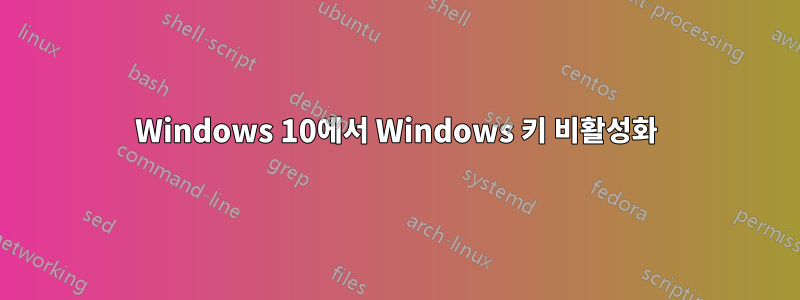
Windows 키를 비활성화하는 방법을 찾으려고 합니다.GPO, 로컬 정책 또는 레지스트리 편집을 수행했지만 Google은 도움이 되지 않았습니다.
답변1
사용하는 경우오토핫키, 다음 스크립트는 Win키가 시작 메뉴를 활성화하는 기능을 비활성화하는 동시에 수정자로 사용할 수 있도록 허용합니다.
~LWin::
~RWin::Send {Blind}{vkFF}
답변2
답변3
Windows 키를 비활성화하는 방법에는 여러 가지가 있습니다.이 페이지
옵션 1: 레지스트리 편집기
- 시작, 실행을 차례로 클릭하고 regedt32를 입력한 다음 확인을 클릭합니다.
- Windows 메뉴에서 로컬 머신의 HKEY_LOCAL_MACHINE을 클릭합니다.
System\CurrentControlSet\Control 폴더를 두 번 클릭한 다음 키보드 레이아웃 폴더를 클릭합니다.
편집 메뉴에서 값 추가를 클릭하고 Scancode Map을 입력한 다음 데이터 유형으로 REG_BINARY를 클릭하고 확인을 클릭합니다.
데이터 필드에 00000000000000000300000000005BE000005CE000000000을 입력한 다음 확인을 클릭합니다.
레지스트리 편집기를 닫고 컴퓨터를 다시 시작하십시오.
옵션 2: AutoHotKey
다음에서 AutoHotKey를 다운로드하세요.http://www.autohotkey.com/
실행한 다음 작업 표시줄에서 해당 아이콘을 마우스 오른쪽 버튼으로 클릭합니다. '이 스크립트 편집'을 선택하면 메모장에서 기본 스크립트가 열립니다.
주석(세미콜론으로 표시됨) 사이에 다음을 추가합니다.
~LWin Up:: 복귀
~RWin Up:: 복귀
이제 파일을 저장하고 AutoHotkey를 다시 마우스 오른쪽 버튼으로 클릭한 다음 'Reload This Script'를 선택하세요.
답변4
나는 이것을 성공적으로 수행했습니다. 다음 .bat 파일을 다운로드하고 마우스 오른쪽 버튼으로 클릭한 후 관리자 권한으로 실행하세요. 컴퓨터가 다시 시작되고 로그인한 후윈도우 키. Win+ R등은 작동하지 않습니다.
Bat 파일:
마음이 바뀌어 Windows 키가 다시 작동하게 하려면 다음을 다운로드하세요.
https://drive.google.com/file/d/1Xm-16l0yyZFqGCTcMlcQ5bSGXu_o2jZf/view
Windows 키를 비활성화하기 위해 bat 파일이 무엇을 하는지 궁금하다면 간단히 "Scancode map"이라는 새 바이너리 키를 추가하고 컴퓨터를 다시 시작하면 됩니다.
reg add "HKEY_LOCAL_MACHINE\SYSTEM\CurrentControlSet\Control\Keyboard Layout" /v "Scancode Map" /t REG_BINARY /d 00000000000000000300000000005BE000005CE000000000 && shutdown /r -t 00
Windows 키를 활성화하기 위해 bat 파일은 단순히 이진 값을 삭제하고 컴퓨터를 다시 시작합니다.
reg delete "HKEY_LOCAL_MACHINE\SYSTEM\CurrentControlSet\Control\Keyboard Layout" /v "Scancode Map" /f && shutdown /r -t 00


